1、idea构建web项目
idea构建web项目的超级详细教程,一步一步来,完全没问题!
1、新建一个空项目
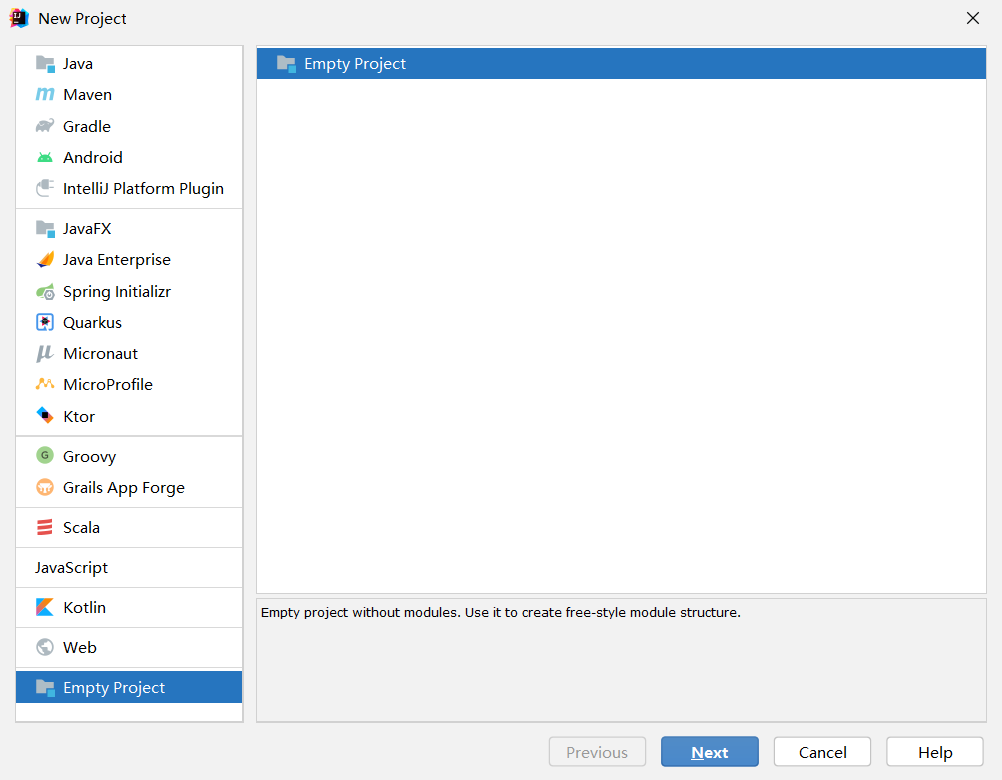
2、新建java模块,名为webDemo1
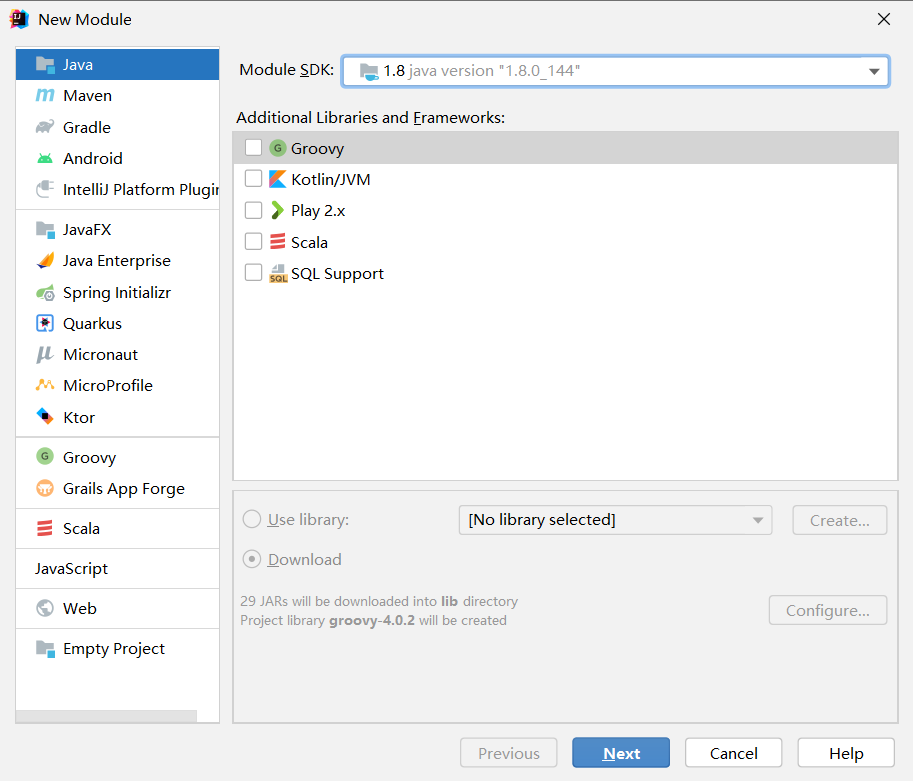
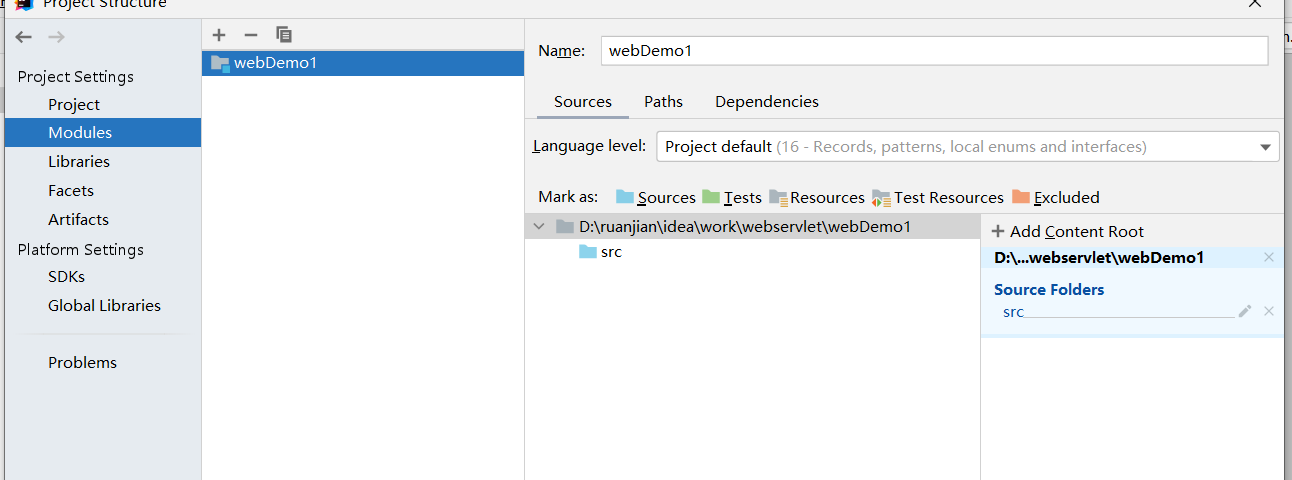
3、选择webDemo1右键,选择Add Framework Support
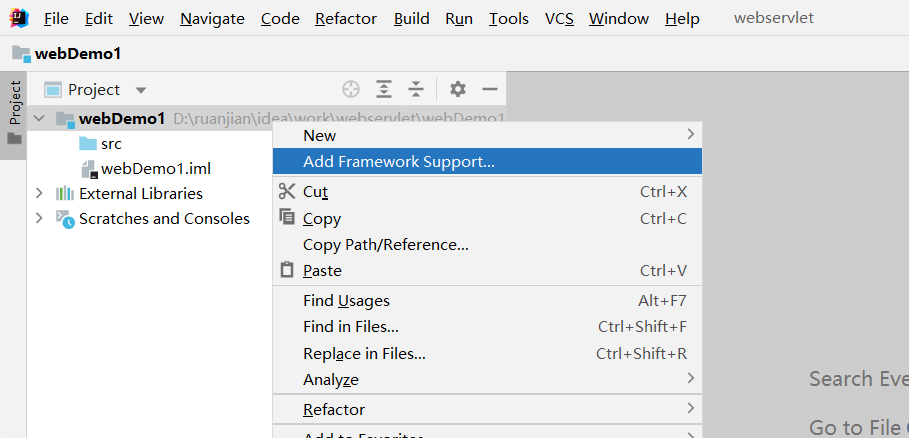
选择Web Application
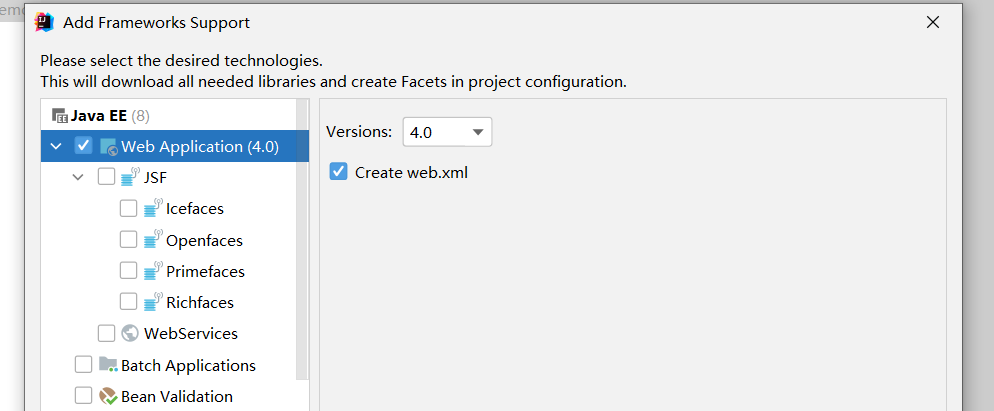
4、在WEB-INF下新建文件夹classes和lib
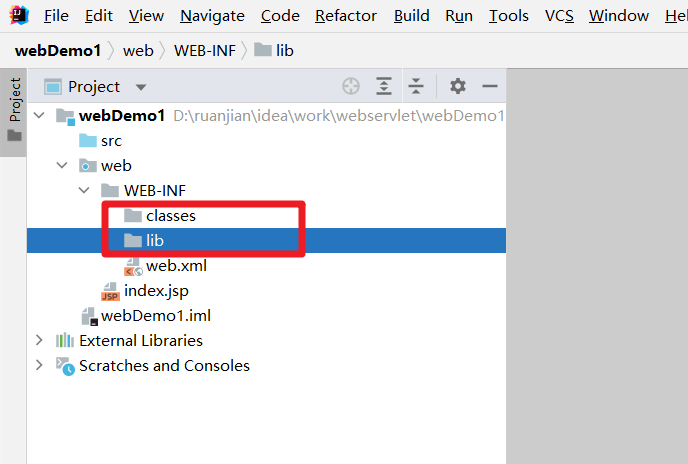
5、打开项目结构(Project Structure)
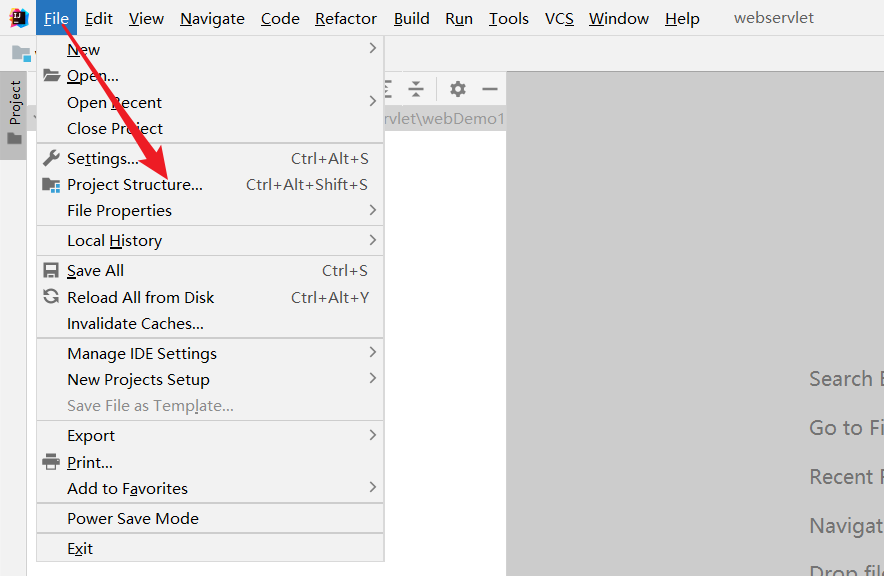
6、项目配置
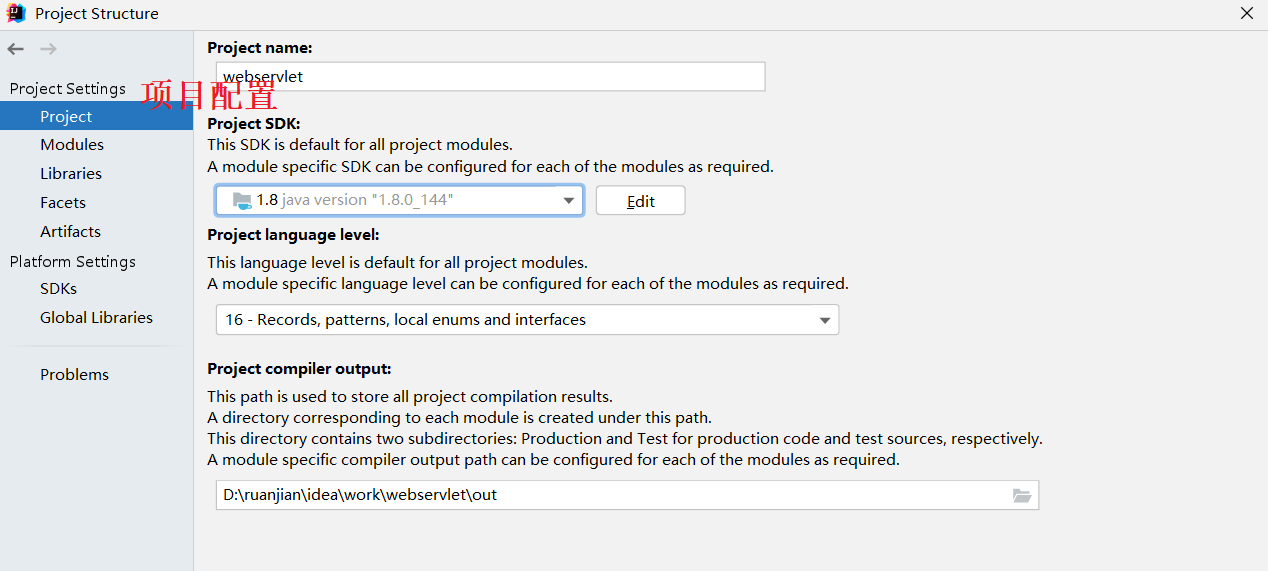
7、模块配置
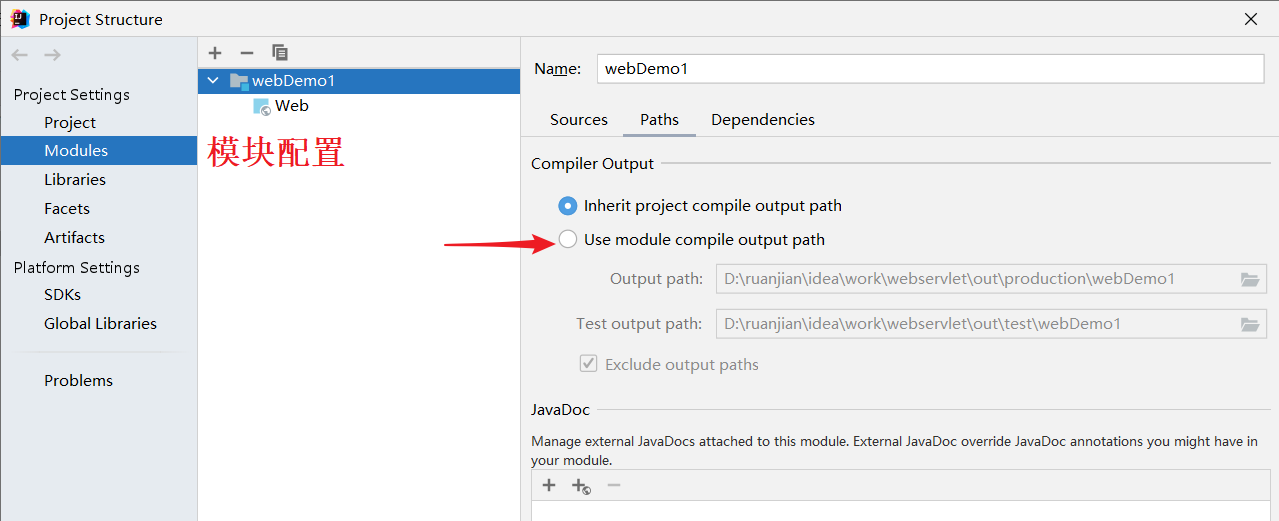
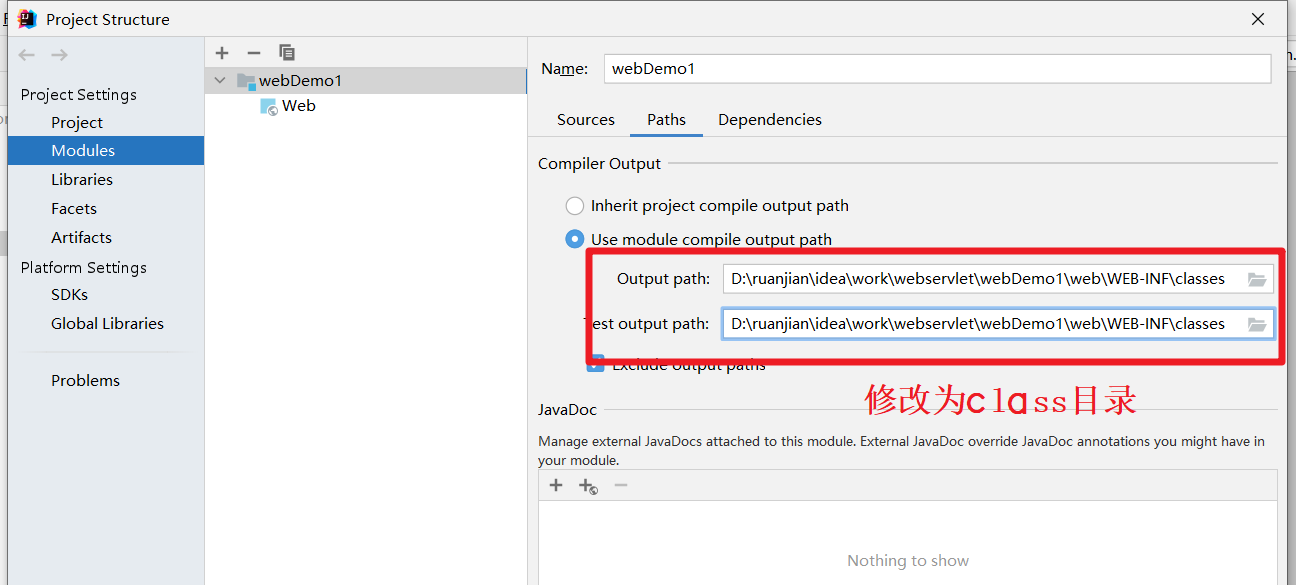
8、Facets配置,这里制定了web目录不是一个普通的文件夹,而是web项目
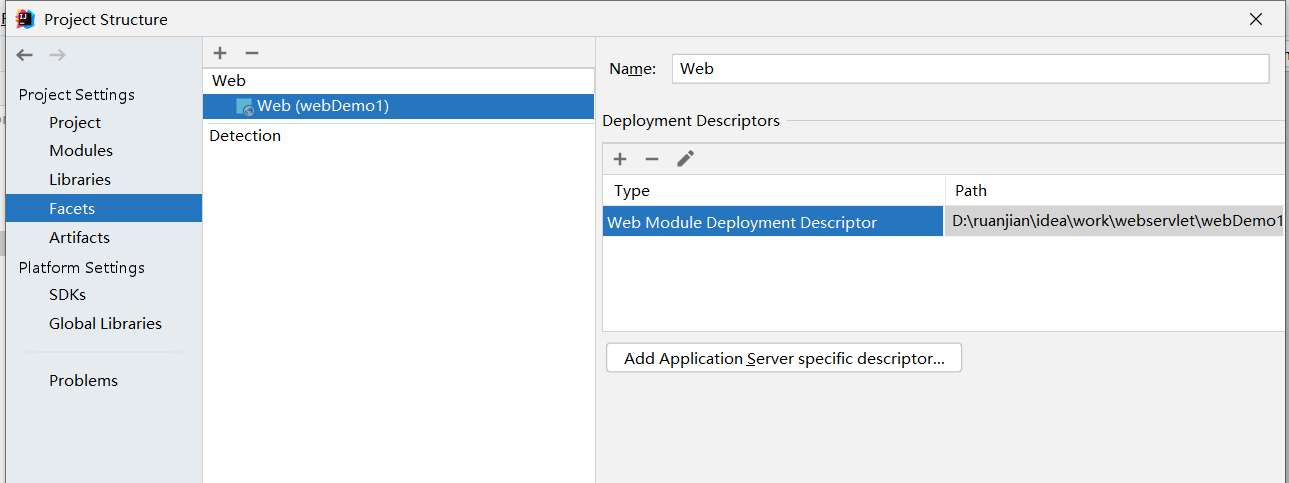
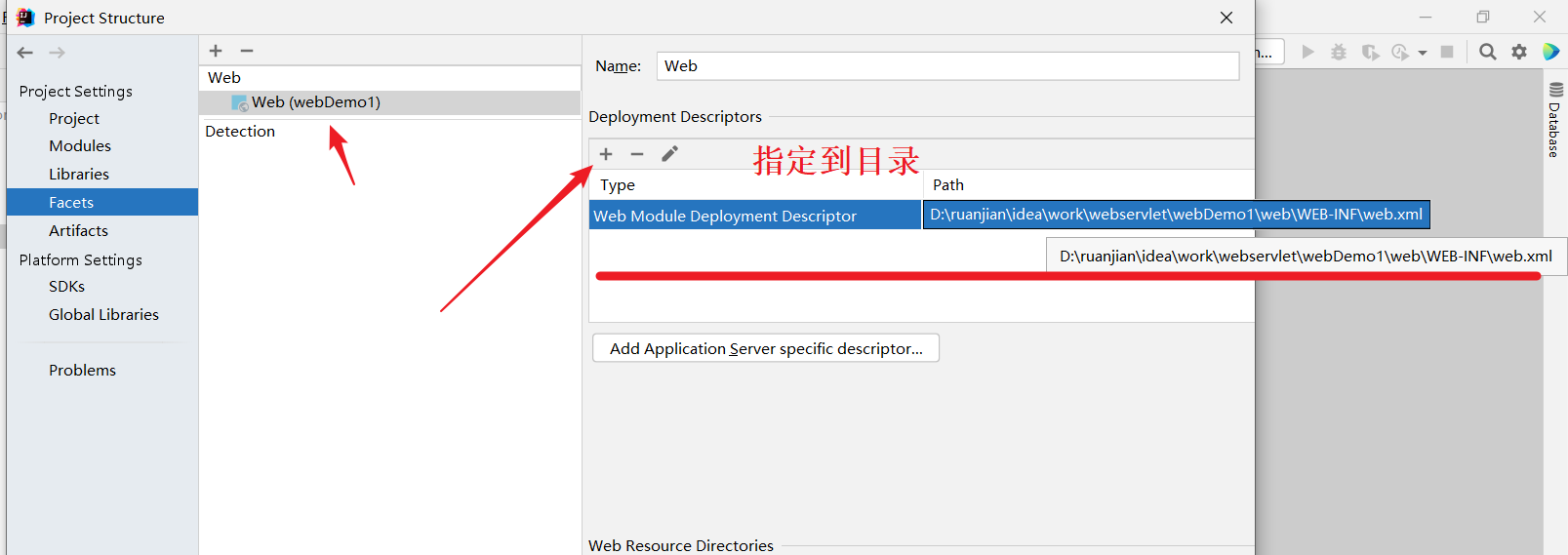
9、 配置Artifacts
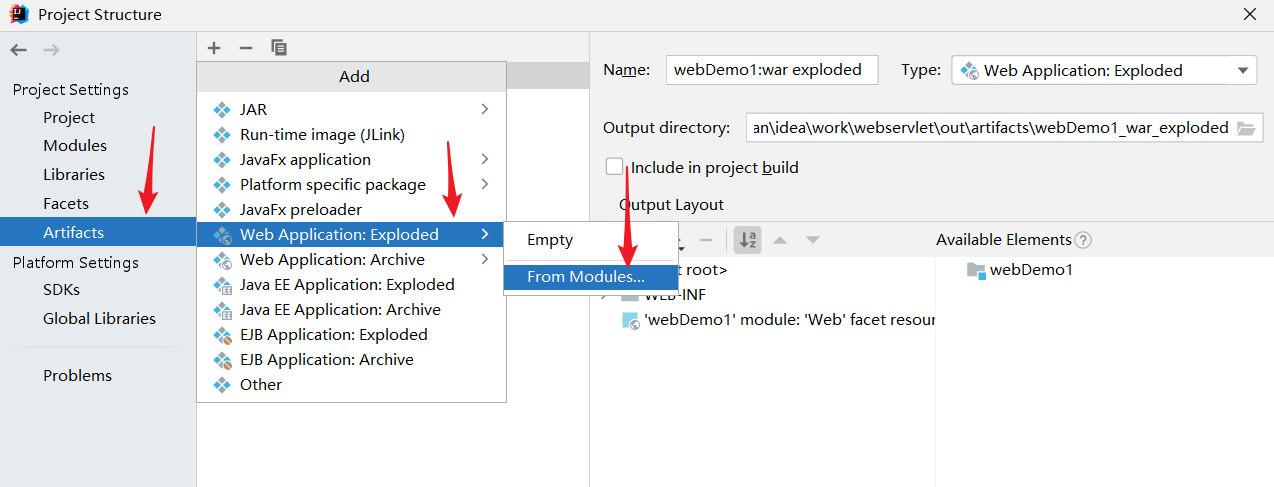
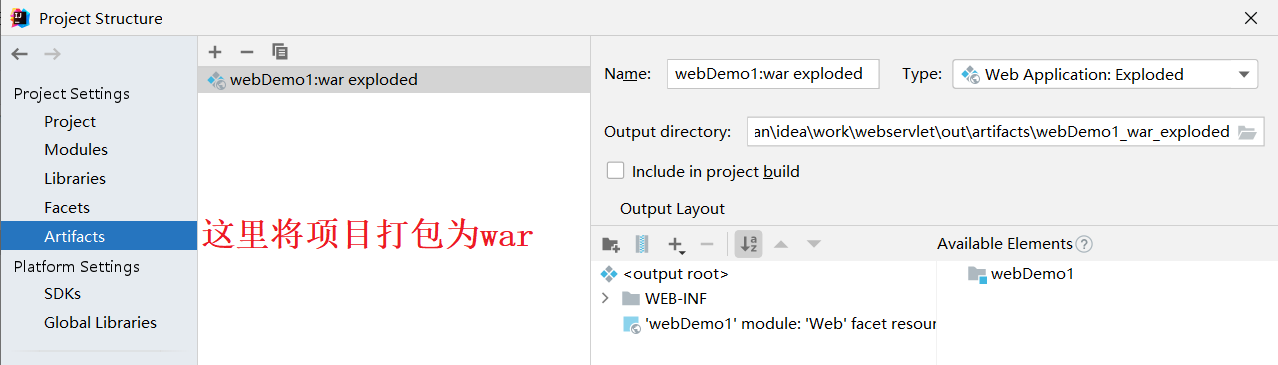
10、 添加Tomcat

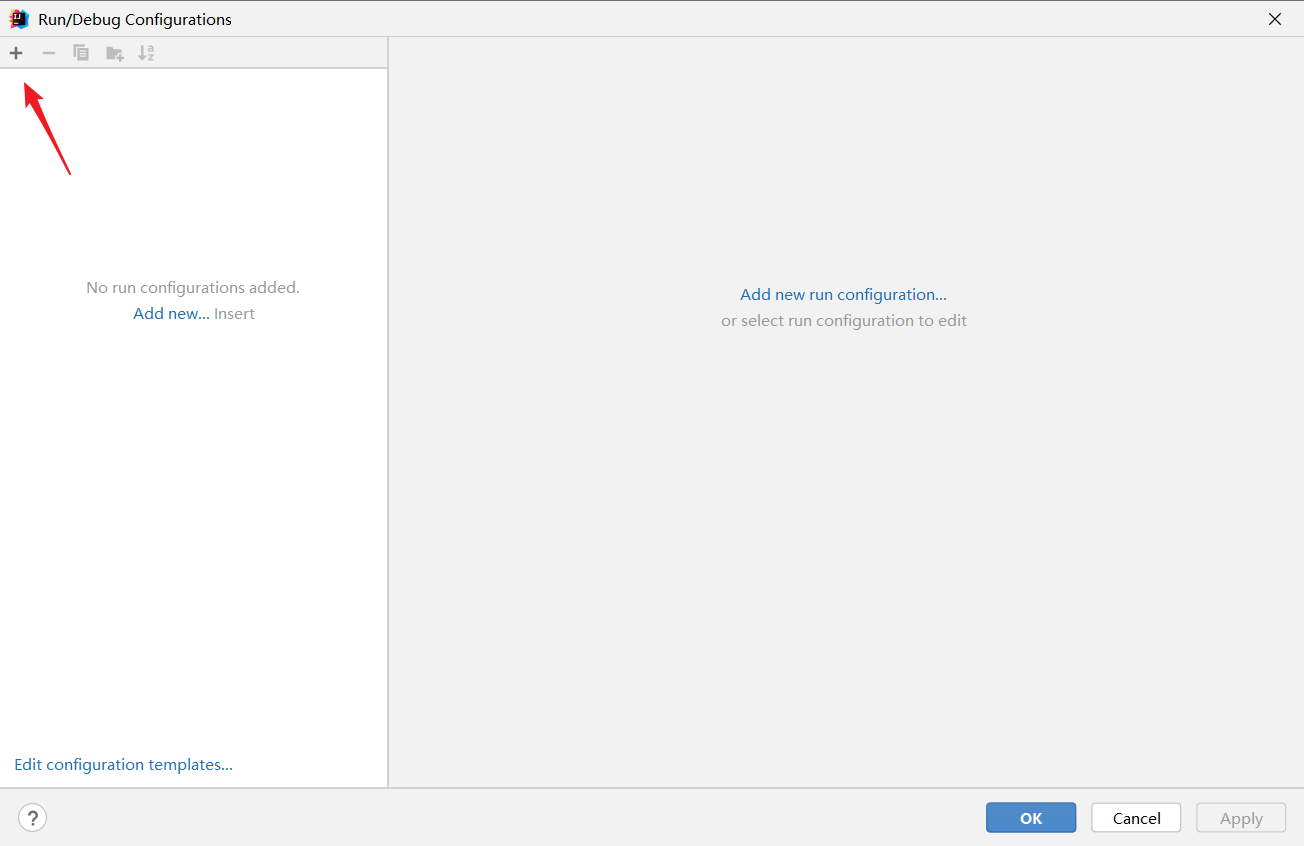
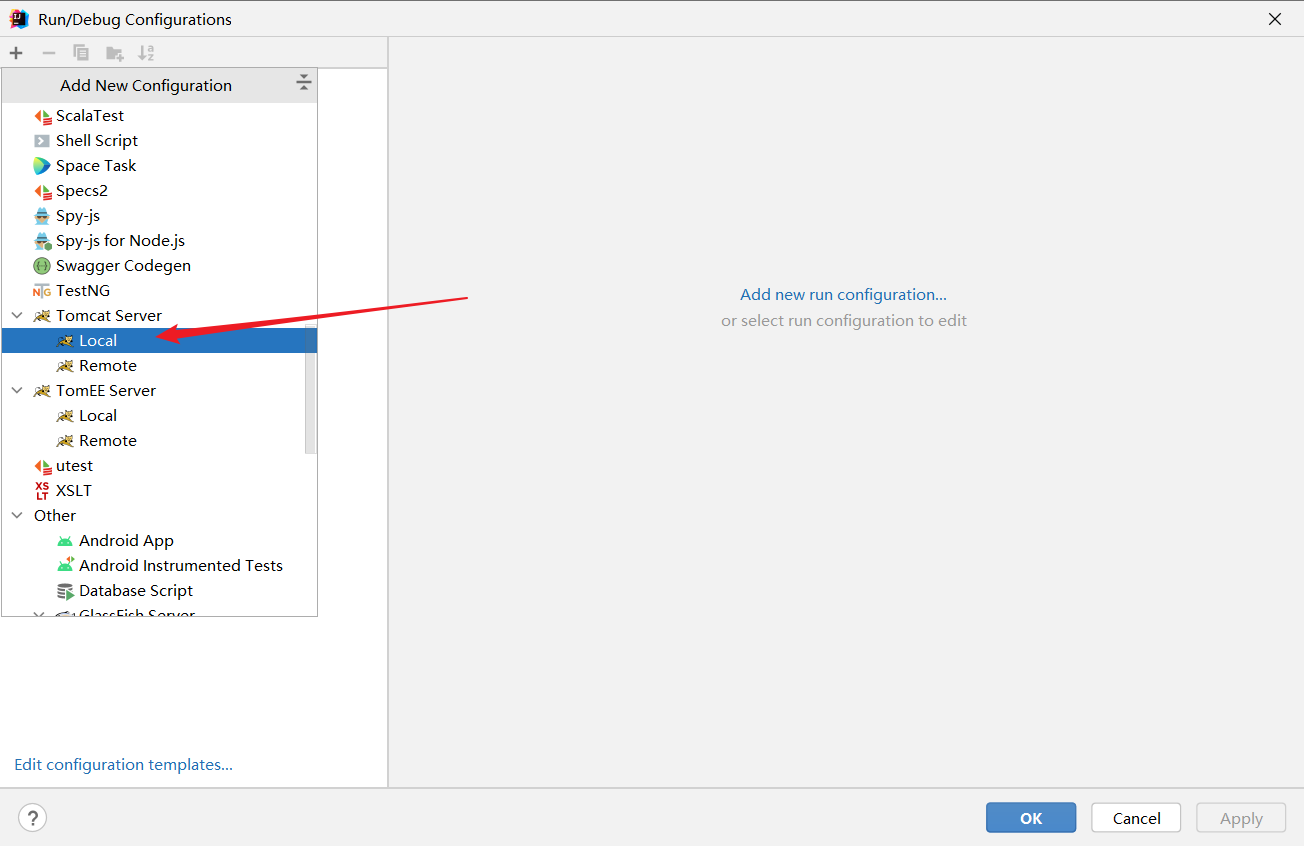
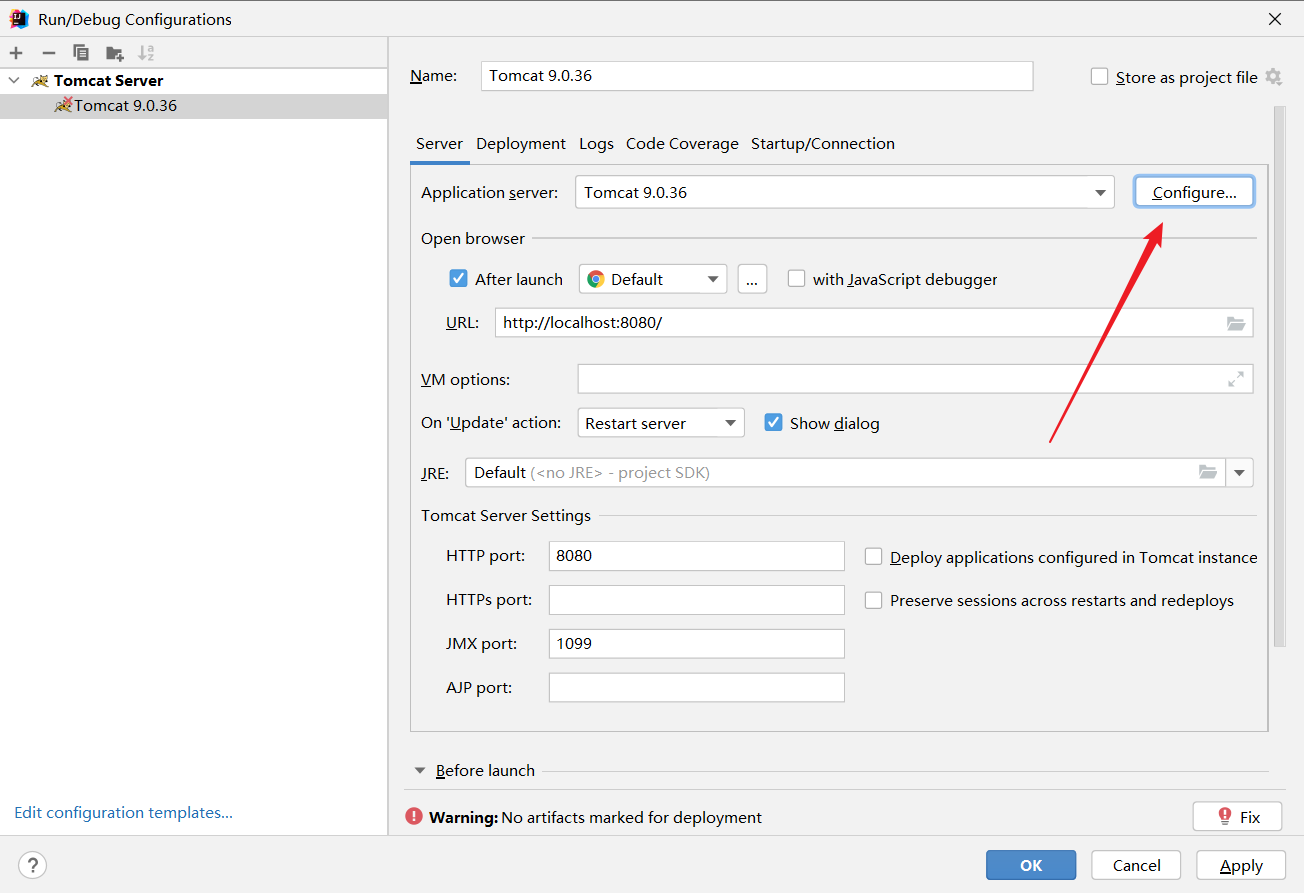
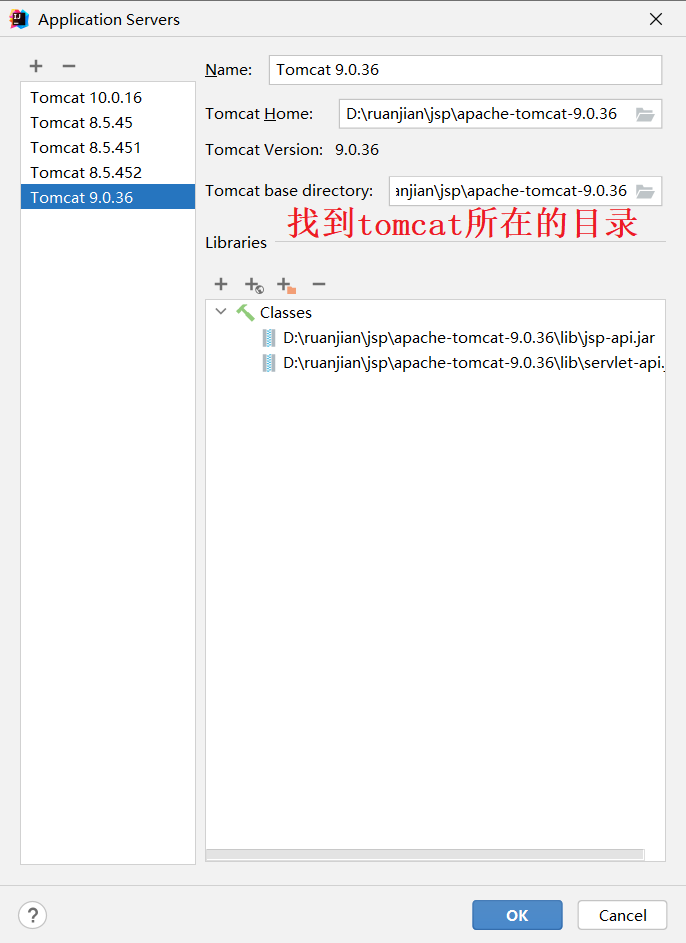
11、配置Deployment。这个操作可以让Tomcat找到war包所在的位置,从而将web项目部署在Tomcat服务器上
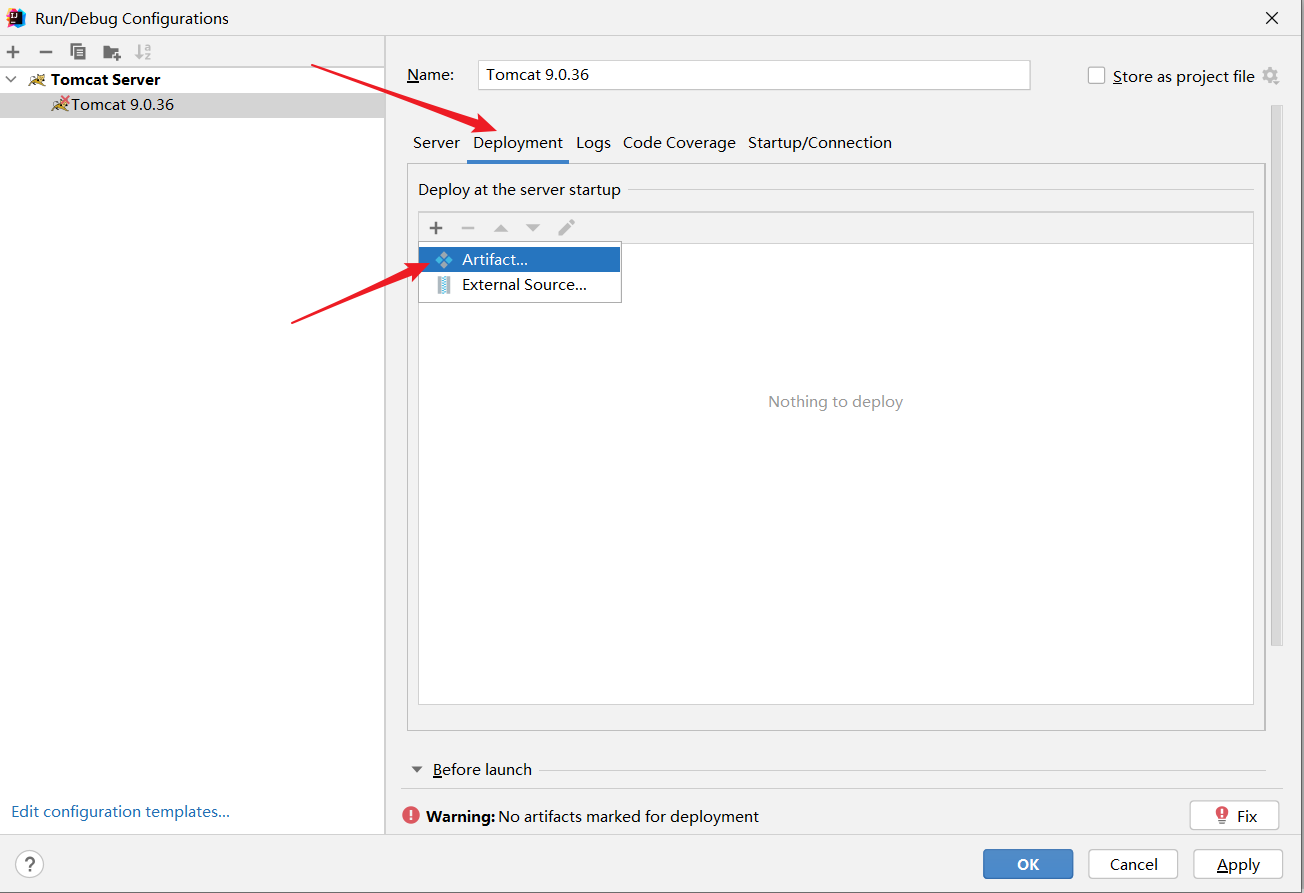
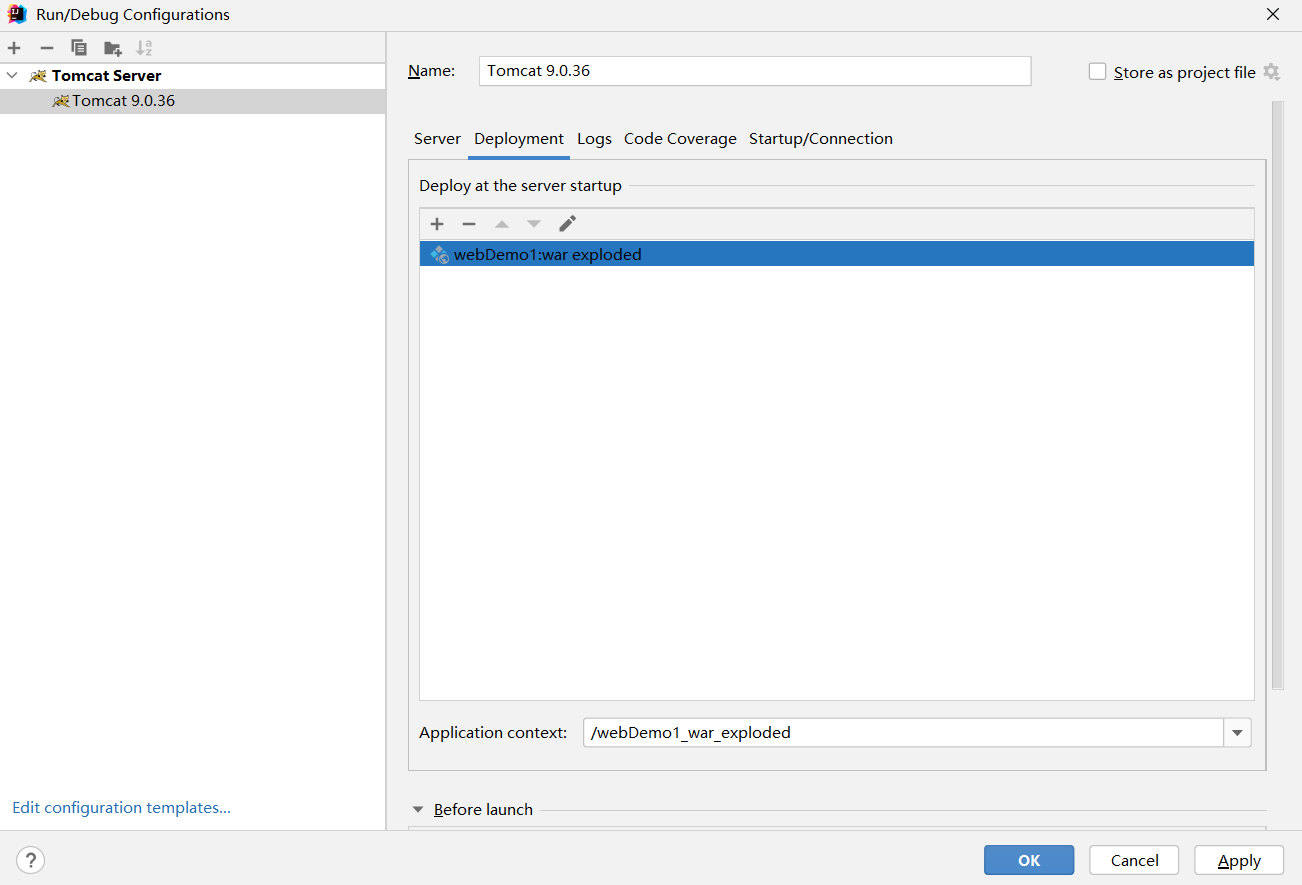
12、添加项目所需要的依赖
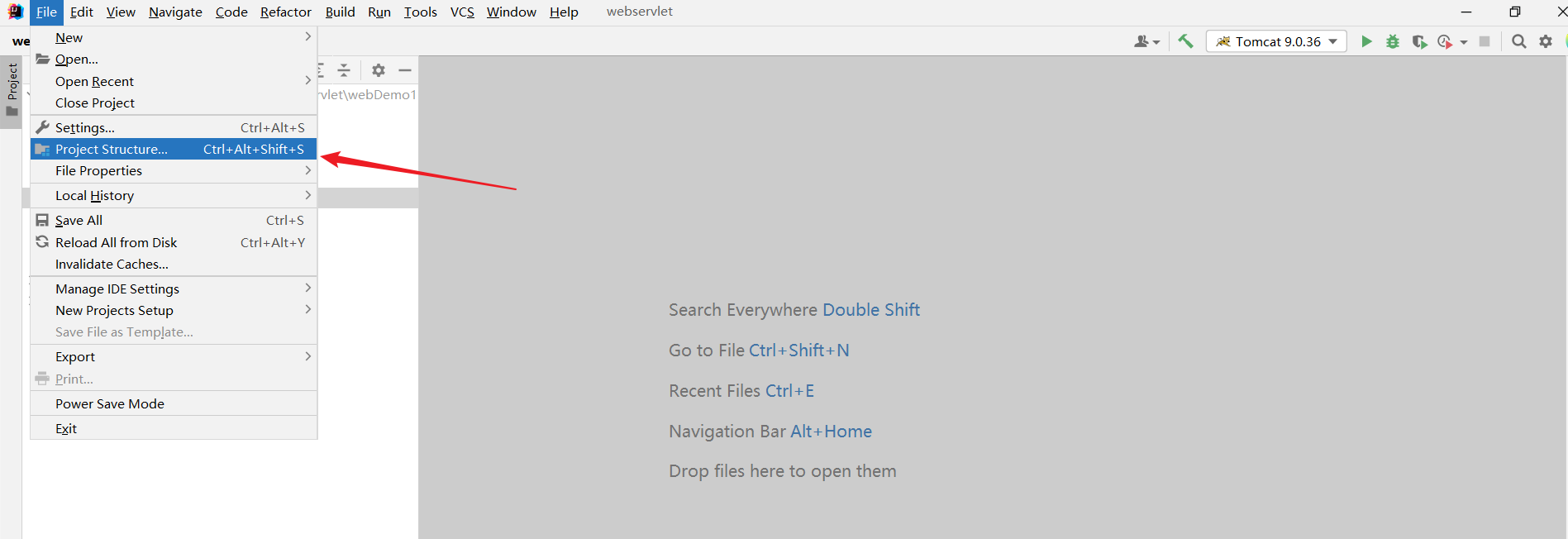
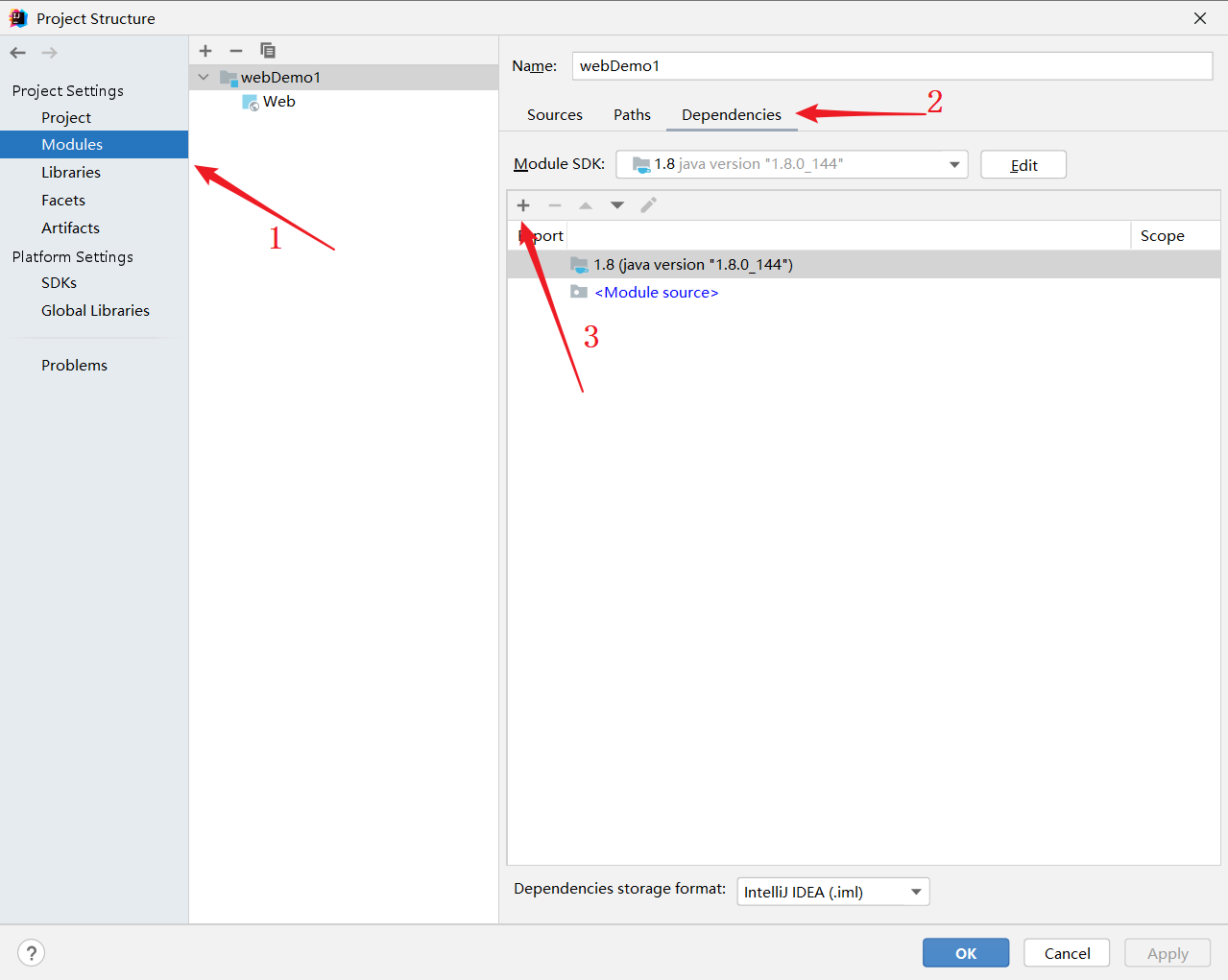
(1)导入lib下得jar
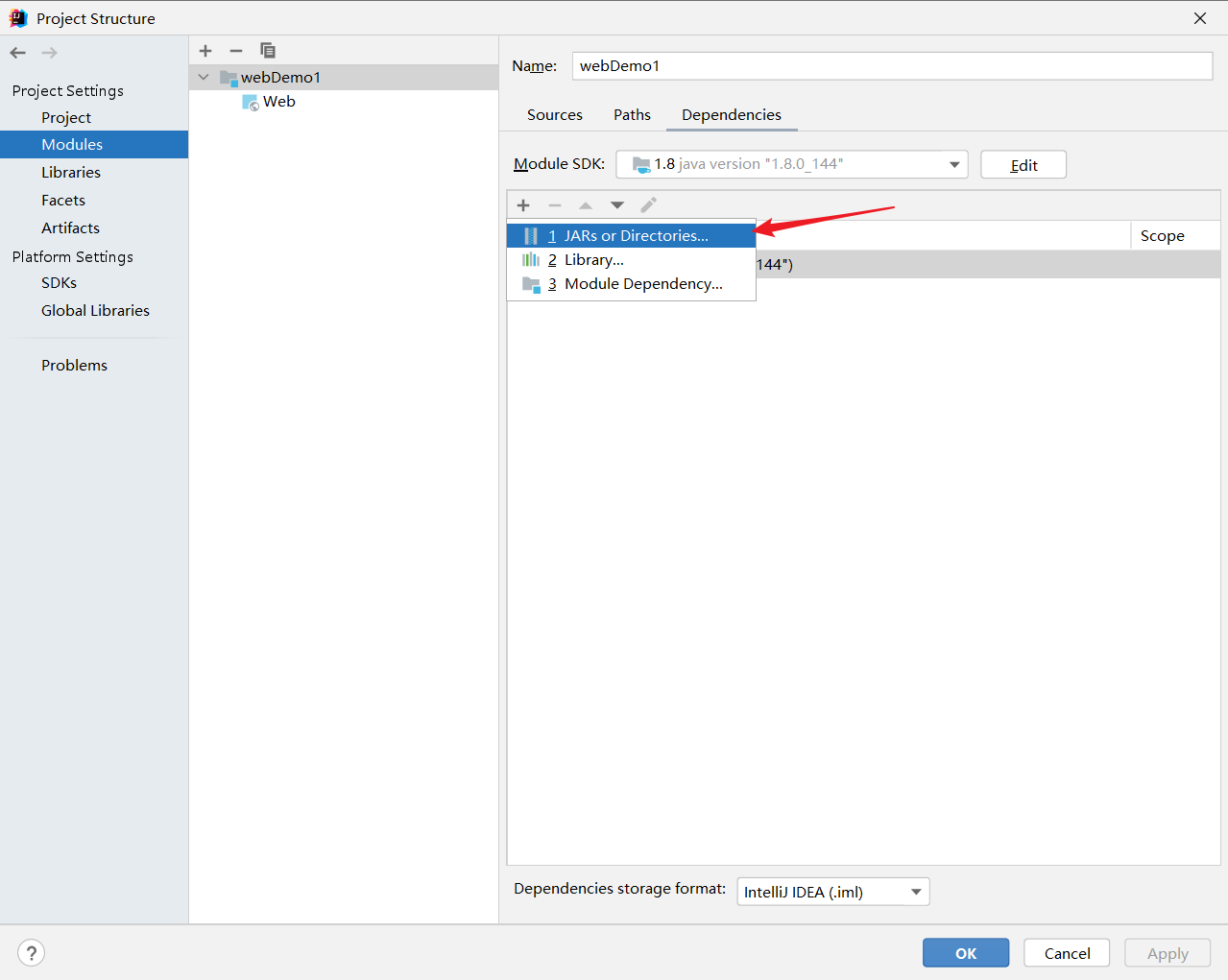
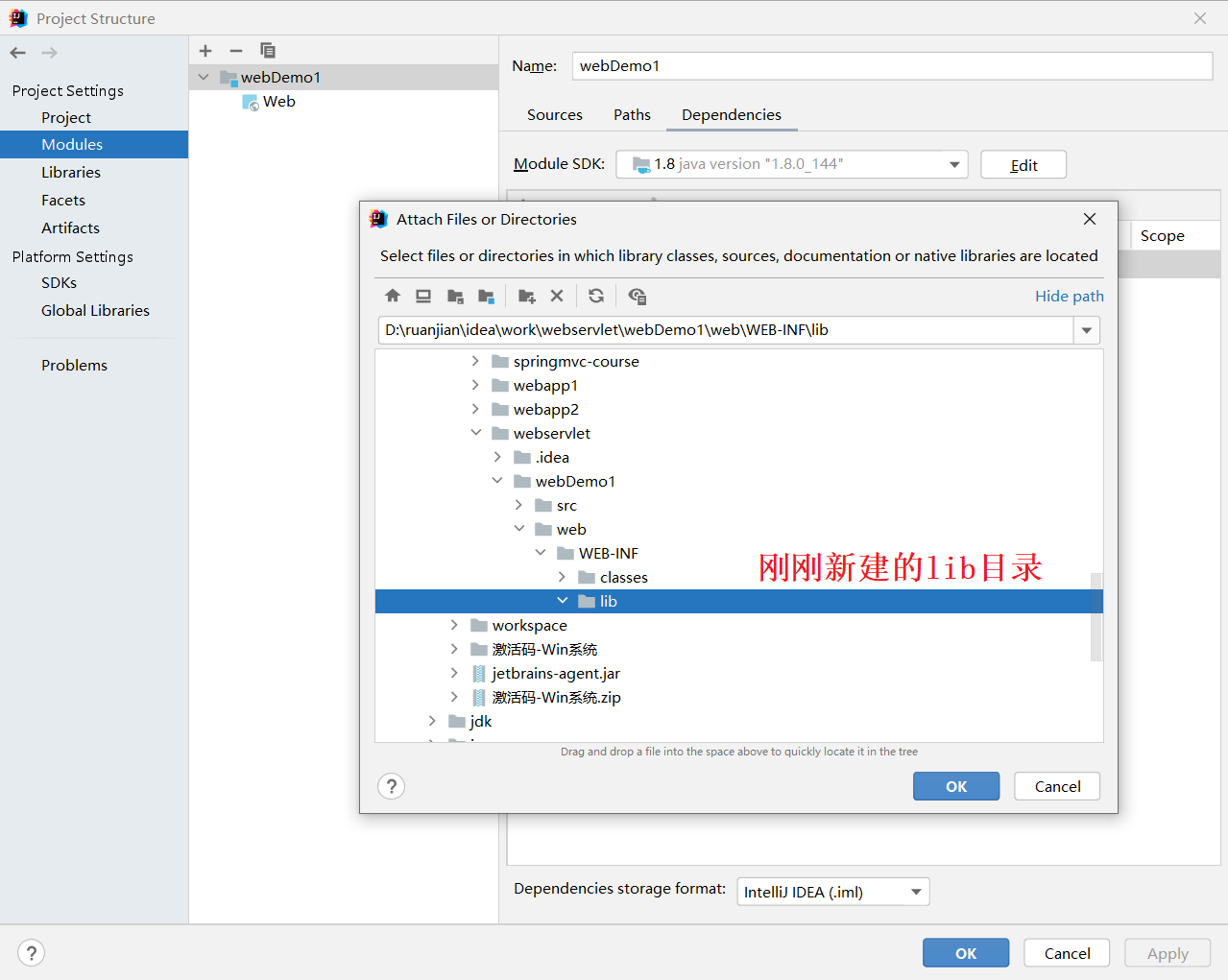
web项目需要的jar包都存放在lib目录下,将lib导入
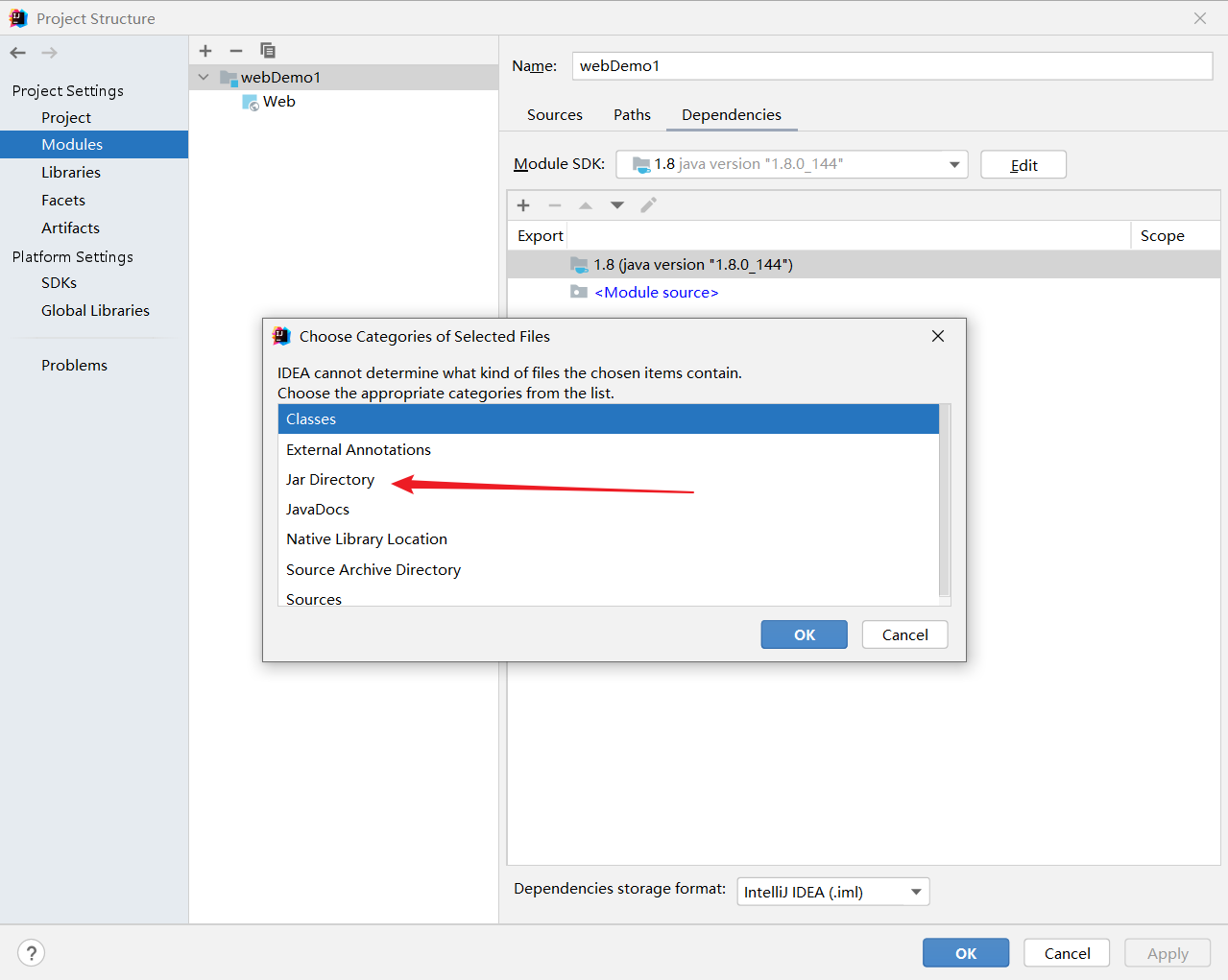
(2)将tomcat相关的jar导入
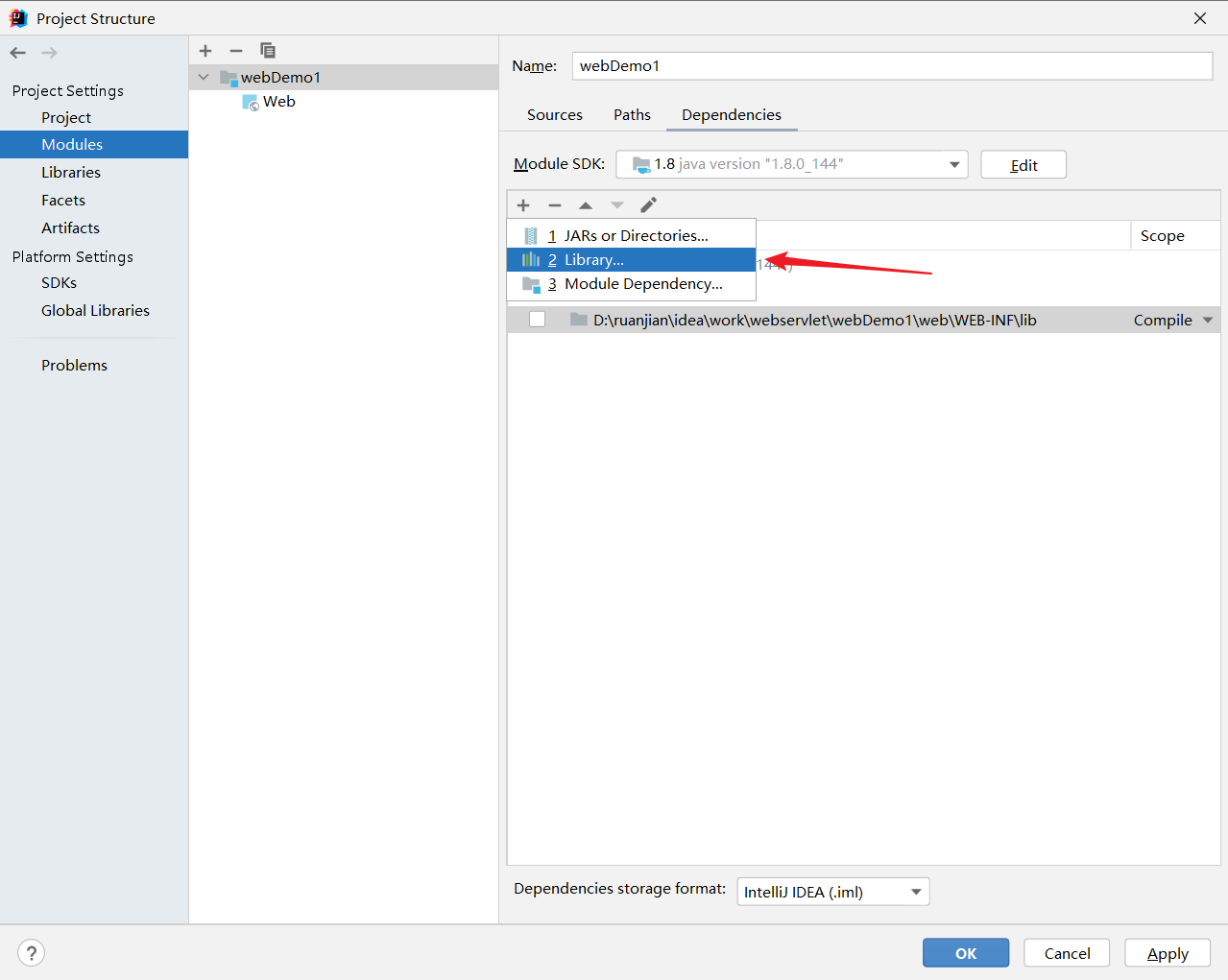
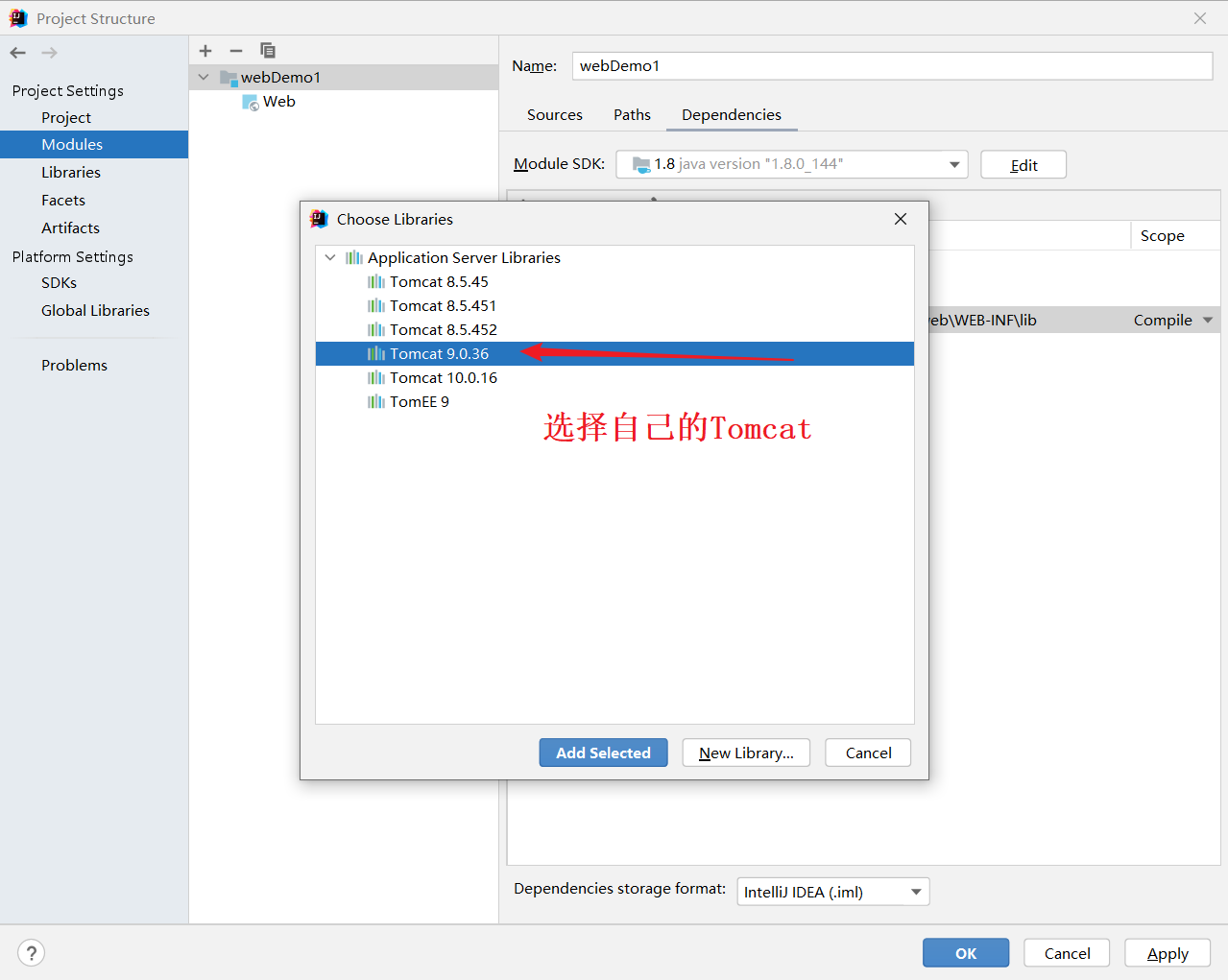
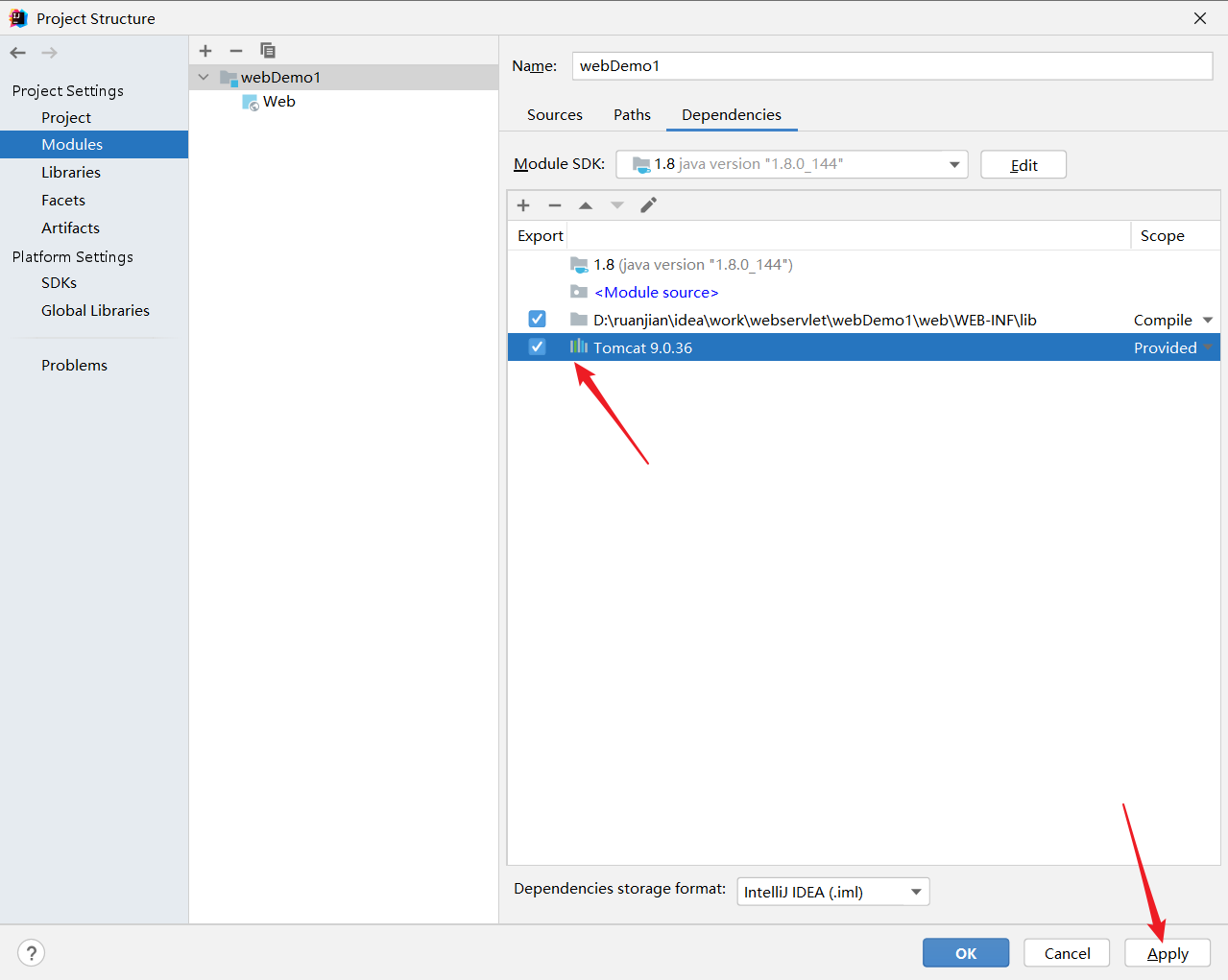
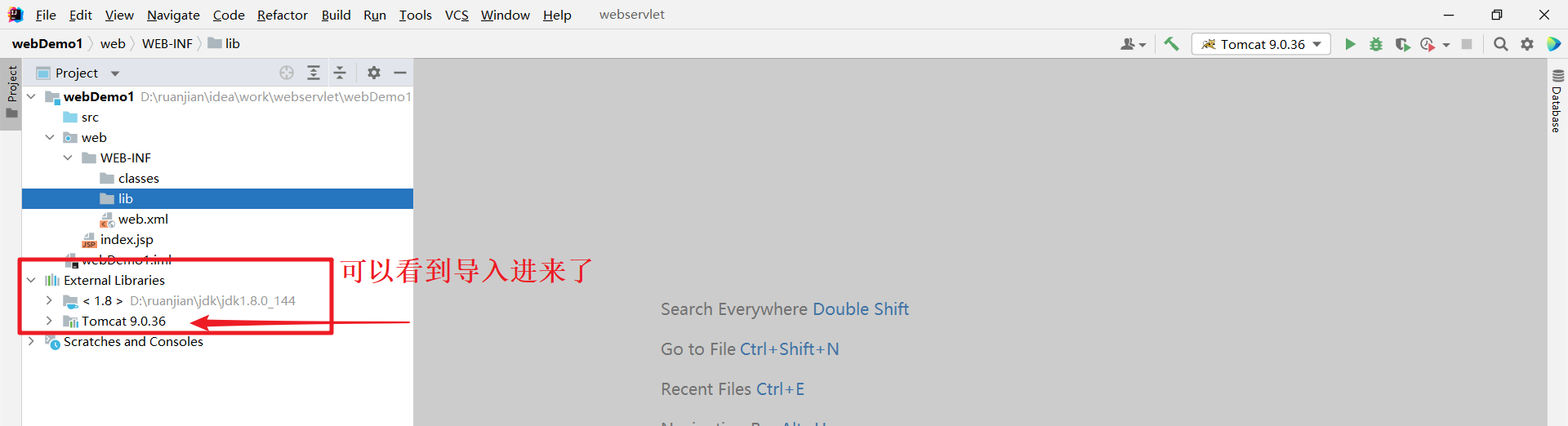
13、配置完成,运行服务
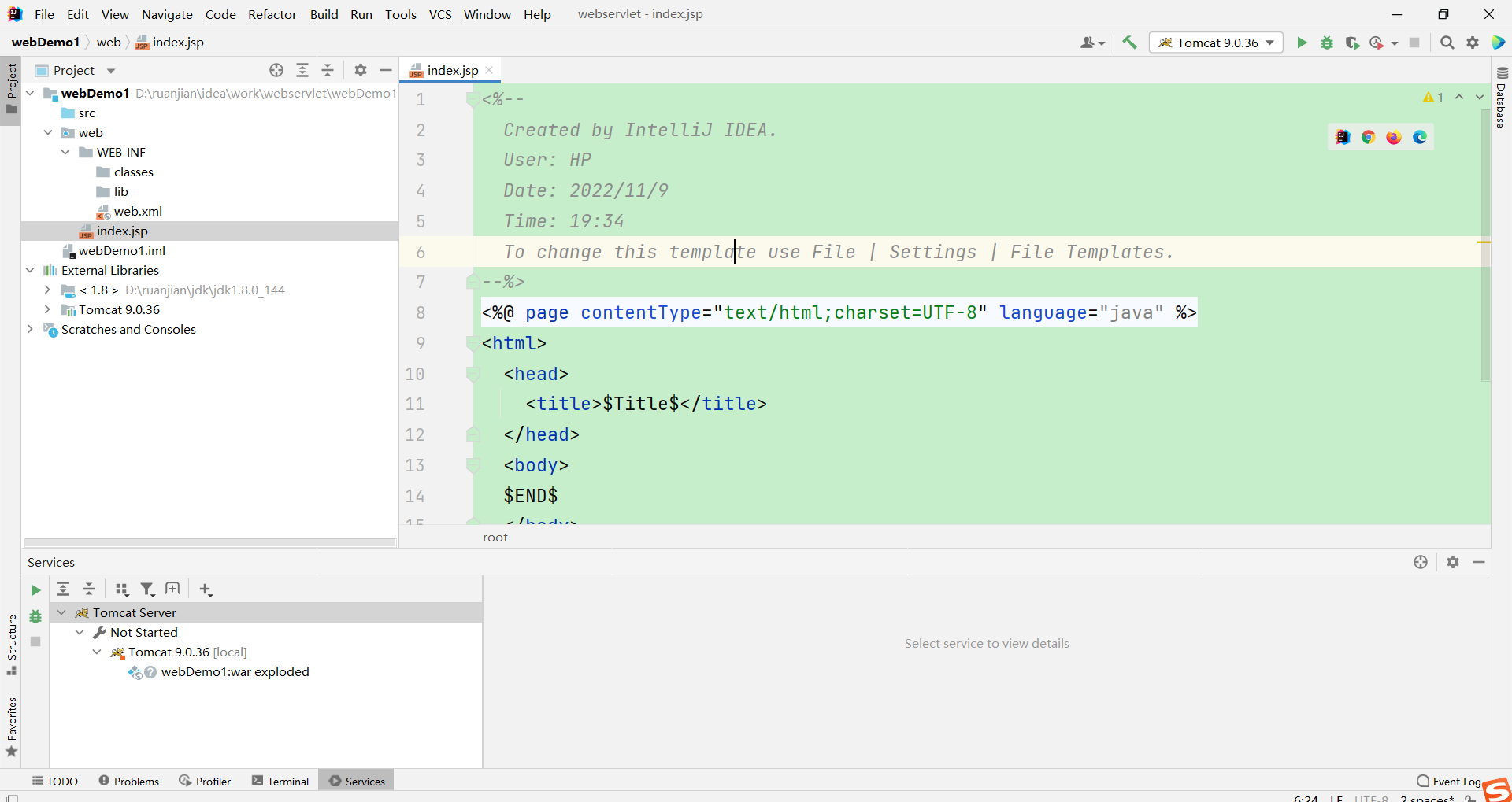
14、成功运行。
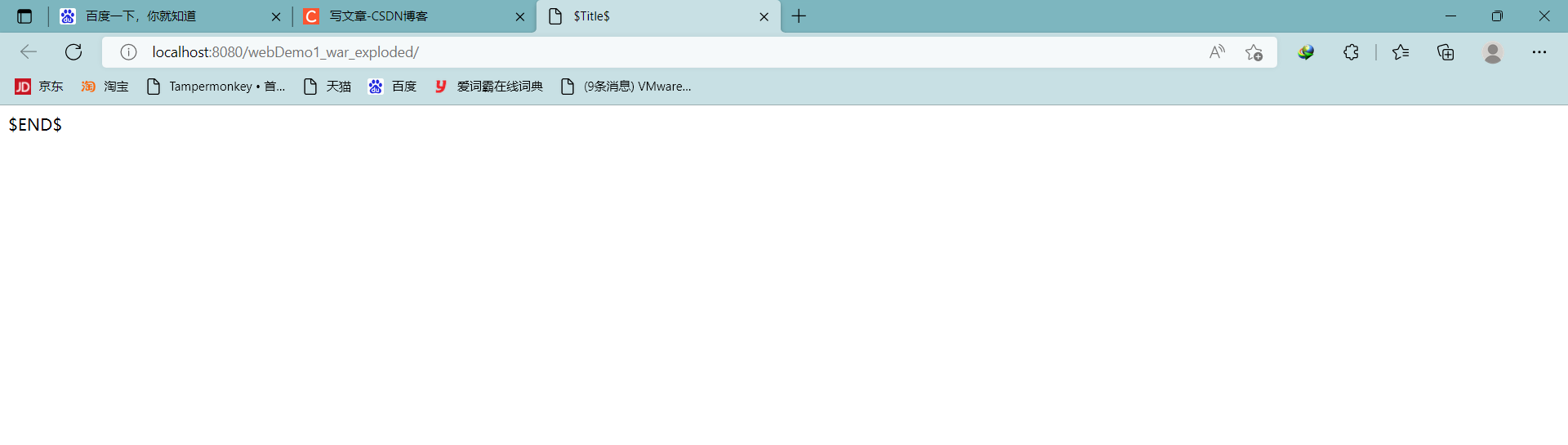
2、写第一个servlet
1、新建java类实现Servlet接口,并实现5个抽象方法
还可以继承GenericServlet,此时只需实现service()方法即可。
还可以继承HttpServlet类,此时只需要重写doGet()方法或者doPost()方法就可以了。
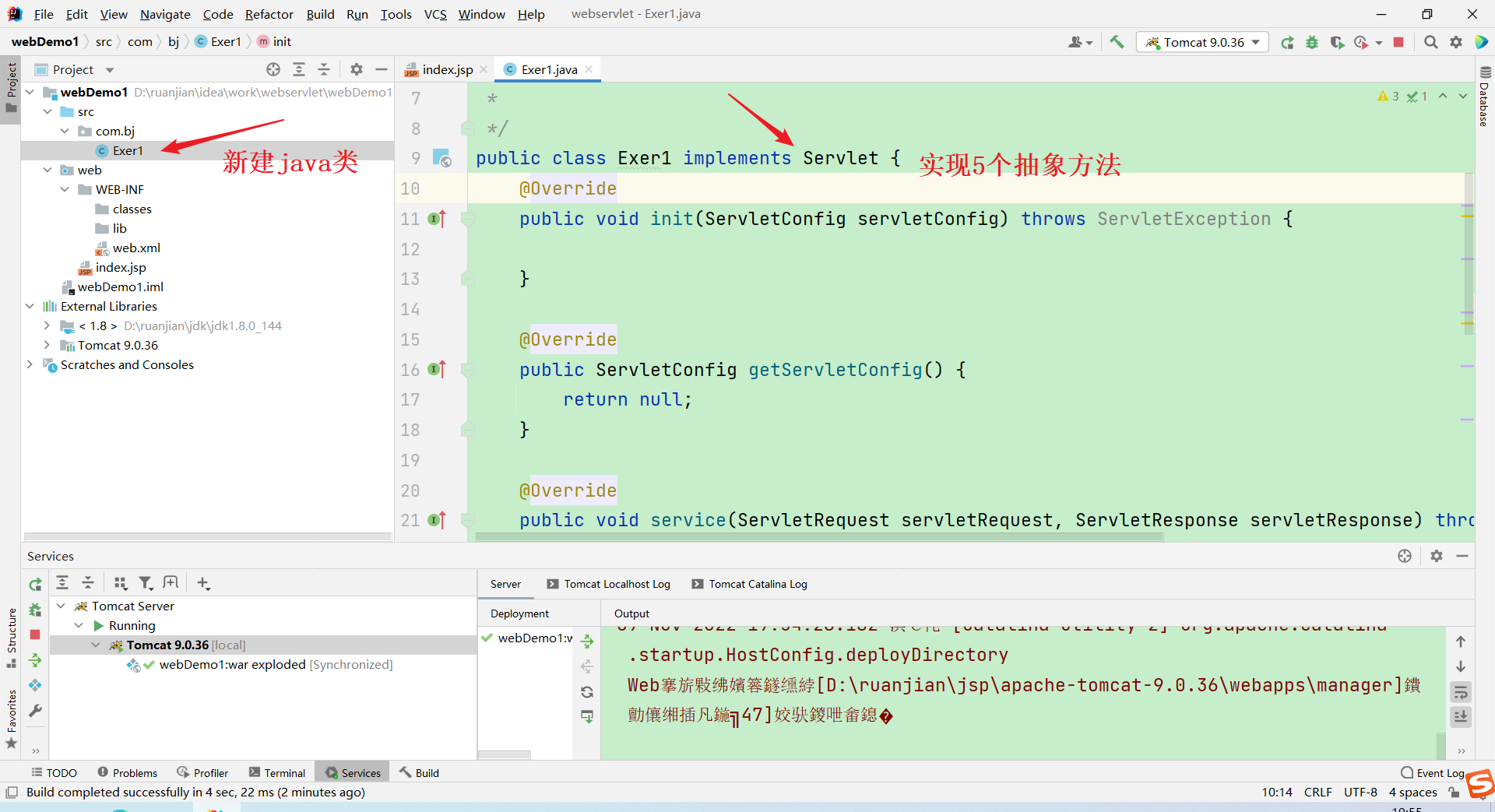
2、编写web.xml
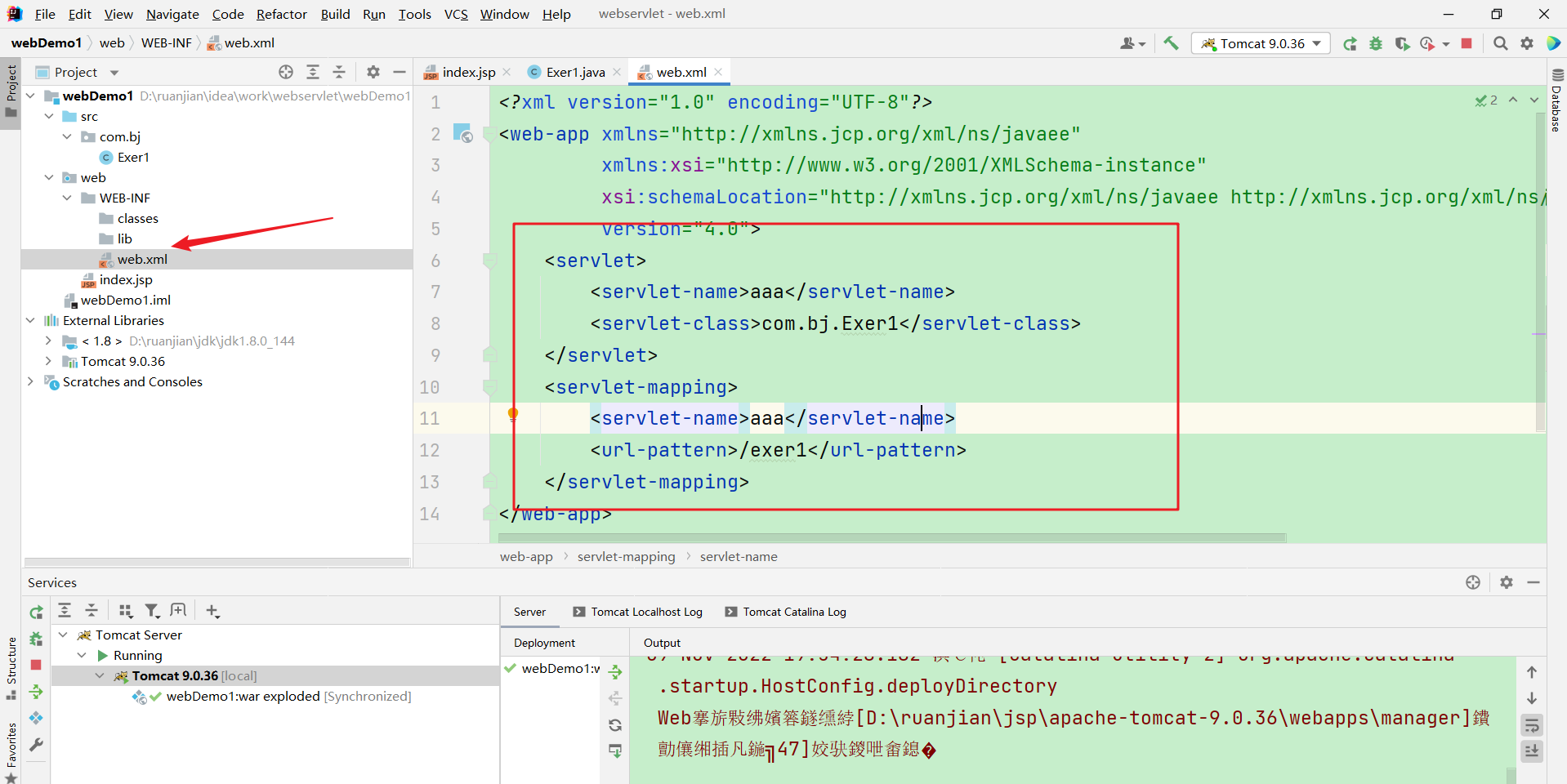
3、在service方法中输入输出语句
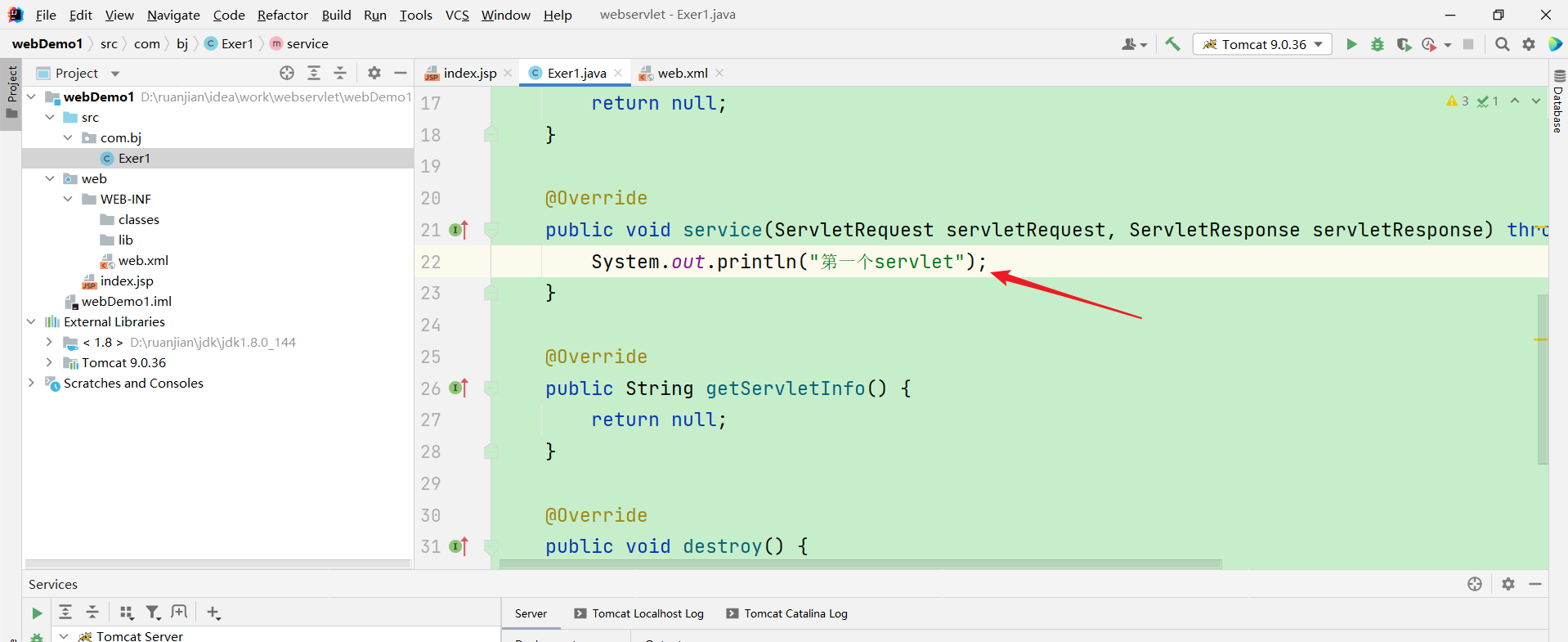
4、地址栏输入地址
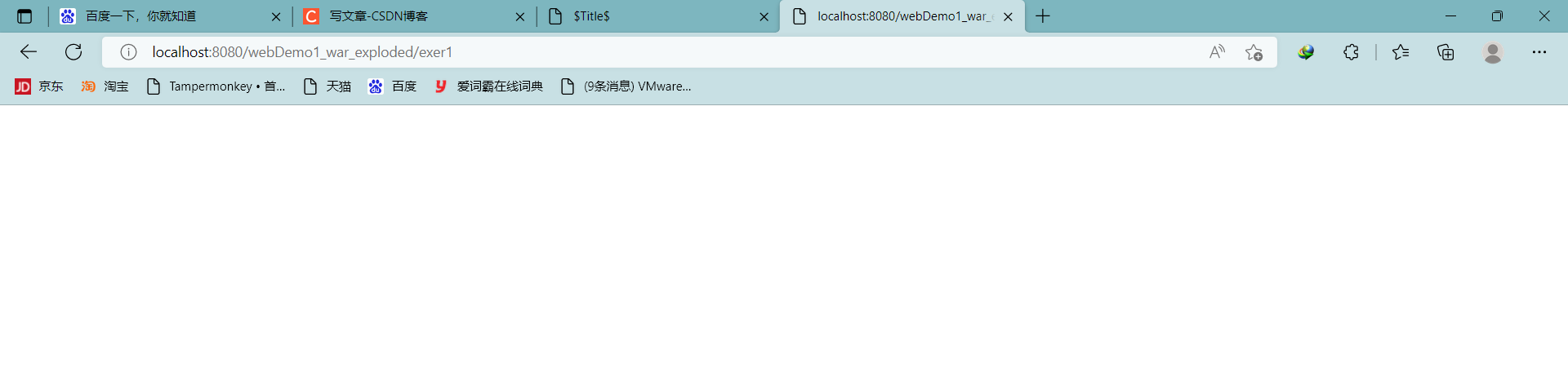 /5、控制台打印输出
/5、控制台打印输出
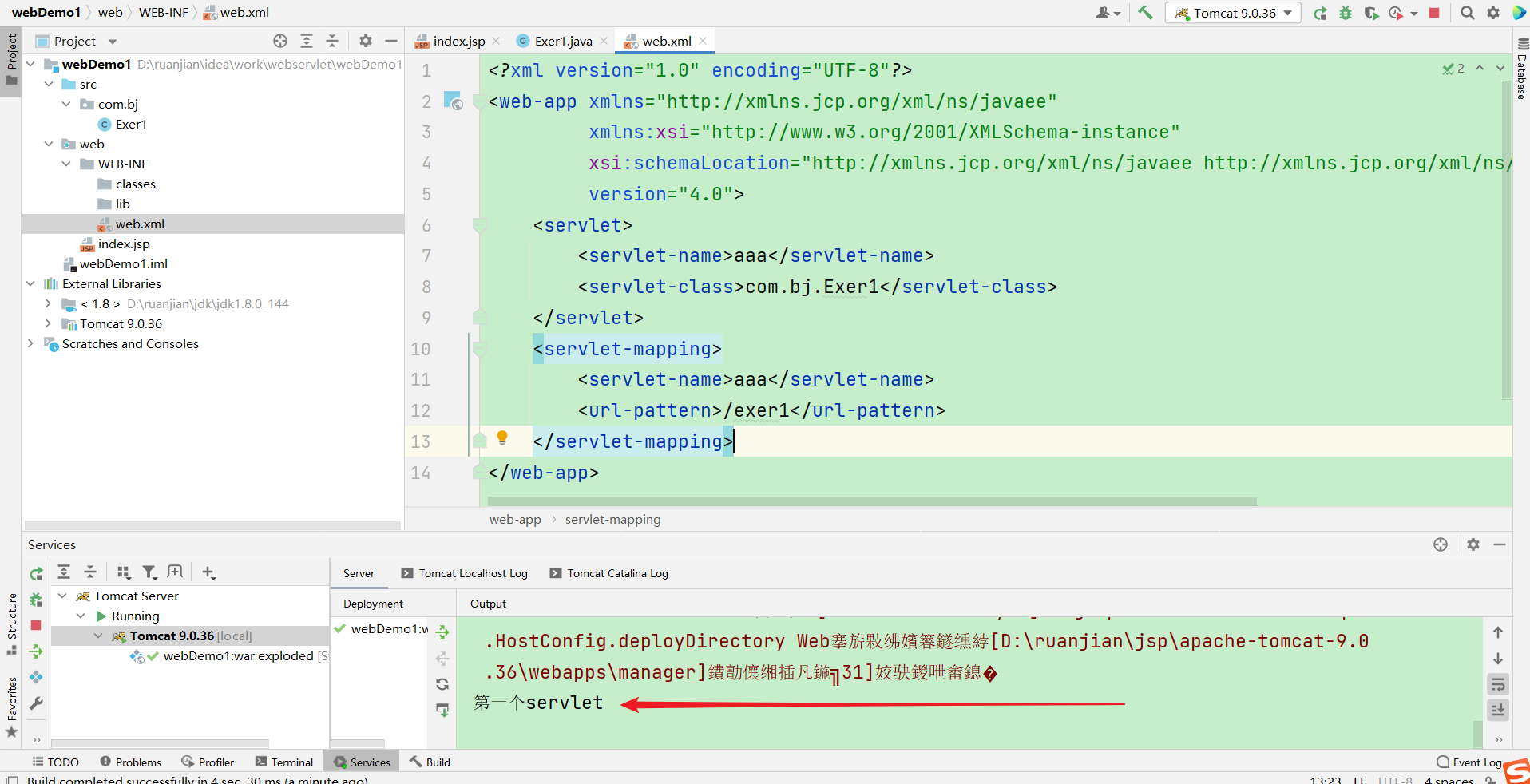




 本文详细指导如何使用IntelliJ IDEA构建Web项目,包括创建空项目、添加框架支持、配置Artifacts、部署到Tomcat,以及编写首个Servlet。一步步教你完成整个过程并成功运行。
本文详细指导如何使用IntelliJ IDEA构建Web项目,包括创建空项目、添加框架支持、配置Artifacts、部署到Tomcat,以及编写首个Servlet。一步步教你完成整个过程并成功运行。
















 9万+
9万+

 被折叠的 条评论
为什么被折叠?
被折叠的 条评论
为什么被折叠?








